AirPods - это беспроводные наушники, созданные Apple, которые сразу после выпуска стали настоящим хитом. Сегодня AirPods являются одним из самых популярных беспроводных наушников в мире. Если у вас есть iPhone 13 Pro Max и вы хотите наслаждаться беспроводным звуком с помощью AirPods, мы предлагаем вам подробную инструкцию о том, как подключить AirPods к вашему iPhone без проблем.
Шаг 1: Включите наушники AirPods, убедившись, что они полностью заряжены. Для этого откройте крышку зарядного футляра AirPods и убедитесь, что индикатор на задней панели футляра загорелся зеленым светом. Если индикатор не загорается, это может означать, что наушники не заряжены или не правильно вставлены в футляр.
Шаг 2: На iPhone 13 Pro Max откройте меню "Настройки". Найдите и нажмите на раздел "Bluetooth". Убедитесь, что Bluetooth включен. Если он выключен, включите его, переместив переключатель в положение "Включено".
Шаг 3: В меню Bluetooth на iPhone 13 Pro Max найдите раздел "Доступные устройства". В этом разделе должны отобразиться доступные для подключения Bluetooth-устройства. Найдите свои AirPods в списке и нажмите на них, чтобы начать процесс подключения.
Шаг 4: После нажатия на AirPods iPhone 13 Pro Max начнет процесс подключения. Подождите несколько секунд, пока iPhone загрузит необходимые файлы и установит соединение с AirPods. По окончании процесса подключения наушники будут готовы к использованию.
Теперь вам необходимо выбрать, какую функцию вы хотите использовать с AirPods: прослушивание музыки, громкую связь или использование голосовых помощников Siri. Все эти функции настроены на iPhone 13 Pro Max по умолчанию, и вы можете легко изменить настройки в меню "Настройки".
Теперь вы готовы наслаждаться беспроводным звуком с помощью связки AirPods и iPhone 13 Pro Max. Благодаря своей простоте и удобству AirPods стали незаменимым аксессуаром для многих пользователей Apple, и мы уверены, что вы оцените все их возможности.
Настройка AirPods на iPhone 13 Pro Max
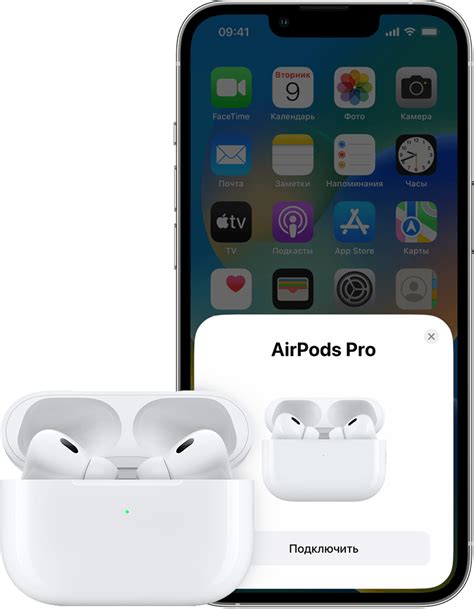
Для начала процесса подключения AirPods к iPhone 13 Pro Max нужно перейти в меню "Настройки" на вашем iPhone.
Затем прокрутите список вниз до раздела "Bluetooth" и нажмите на него.
На экране вы увидите список доступных устройств Bluetooth.
Откройте крышку зарядного футляра AirPods и удерживайте кнопку на задней части футляра, пока световой индикатор не начнет мигать белым.
В списке устройств выберите AirPods и нажмите на него, чтобы установить соединение.
Когда установлено соединение, на экране отобразится сообщение о том, что AirPods подключены к вашему iPhone 13 Pro Max.
Теперь вы можете настроить различные функции AirPods, такие как автоматическое воспроизведение и пауза, двойное нажатие и другие, с помощью приложения "Настройки" на вашем iPhone.
Готово! Теперь вы успешно настроили AirPods на вашем iPhone 13 Pro Max и можете наслаждаться качественным звуком без проводов.
Соединение AirPods с iPhone 13 Pro Max
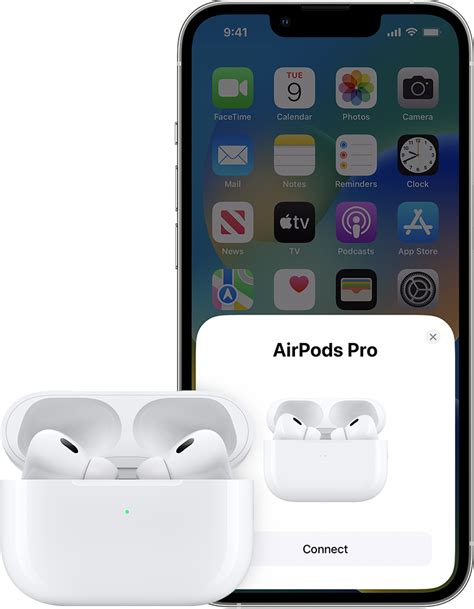
Для того чтобы подключить AirPods к iPhone 13 Pro Max, следуйте следующим шагам:
- Убедитесь, что AirPods находятся в режиме ожидания подключения. Для этого откройте крышку зарядного футляра и нажмите кнопку сзади до тех пор, пока не начнет мигать светодиодная индикация.
- Проверьте, что Bluetooth на iPhone 13 Pro Max включен. Для этого откройте раздел «Настройки», затем перейдите в «Bluetooth» и убедитесь, что переключатель Bluetooth находится в положении «Включено».
- На экране iPhone 13 Pro Max должны появиться AirPods в списке доступных устройств Bluetooth. Нажмите на название своих AirPods для подключения.
- После успешного подключения AirPods к iPhone 13 Pro Max вы услышите звуковой сигнал, а на экране устройства появится соответствующее уведомление.
- Теперь вы можете настроить дополнительные функции AirPods в разделе "Наушники и автоматическое воспроизведение" в настройках iPhone 13 Pro Max.
Поздравляем, теперь ваши AirPods успешно подключены к iPhone 13 Pro Max и готовы к использованию!
Решение возможных проблем при подключении AirPods к iPhone 13 Pro Max
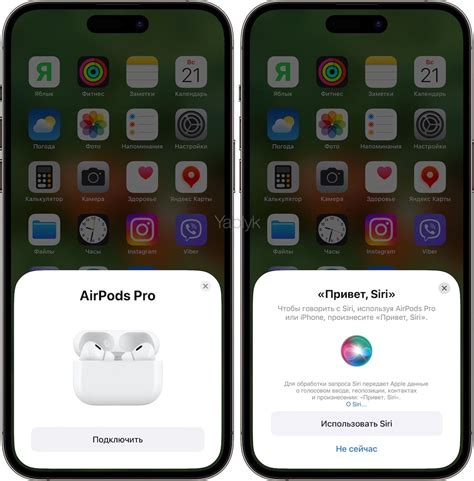
В процессе подключения AirPods к iPhone 13 Pro Max могут возникать некоторые проблемы. Однако, существует несколько способов и решений, которые помогут устранить эти проблемы и насладиться беспроводной связью полностью. Вот некоторые распространенные проблемы и как с ними справиться:
1. Отсутствие звука
Если после подключения AirPods к iPhone 13 Pro Max вы не слышите звук, то первым делом проверьте громкость на своем iPhone. Убедитесь, что громкость установлена на правильном уровне. Проверьте, не установлен ли наушниками режим "Безопасный режим прослушивания", который снижает громкость и может быть активирован по ошибке. Если проблема не исчезает, попробуйте переподключить наушники, удалив их из списка Bluetooth устройств, затем снова подключите их.
2. Проблемы с парами AirPods
Иногда возникают проблемы, когда AirPods не удается правильно сопрягнуть с iPhone 13 Pro Max. В этом случае, убедитесь, что ваши AirPods заряжены и находятся внутри зарядного кейса. Затем откройте крышку и удерживайте кнопку сопряжения на кейсе, пока не увидите мигающий светодиод. На iPhone откройте раздел "Наушники и аудиоустройства" в настройках Bluetooth и выберите свои AirPods для подключения.
3. Проблемы с автоматическим подключением
Иногда возникают проблемы, когда AirPods не подключаются автоматически к iPhone 13 Pro Max, как должно быть. Попробуйте следующие решения:
- Убедитесь, что Bluetooth на вашем iPhone включен. Вы можете проверить это в настройках Bluetooth.
- Убедитесь, что ваш iPhone использует последнюю версию операционной системы iOS. Если нет, обновите его.
- Перезагрузите iPhone и попытайтесь снова подключить AirPods.
- Удалите старые настройки Bluetooth AirPods с iPhone и заново сопрягните их.
- Если все остальное не сработало, попробуйте сбросить настройки сети на вашем iPhone. Это сбросит все сетевые настройки, включая старые настройки Bluetooth, и после этого вы сможете снова настроить свое подключение AirPods.
Помните, что наличие обновленных версий программного обеспечения на вашем iPhone и AirPods всегда может способствовать более стабильному подключению. Если проблема не решается, обратитесь в службу поддержки Apple для получения дополнительной помощи.